D-Link DSR-500N Quick Install Guide

This document will guide you through the
basic installation process for your new
D-Link Wireless N Services Router.
Building Networks for People
DSR-500N / DSR-1000N
Documentation also available on
CD and via the D-Link Website
Quick Installation Guide
Unified Services Router
Quick Installation Guide
Installationsanleitung
Guide d’installation
Guía de instalación
Guida di Installazione
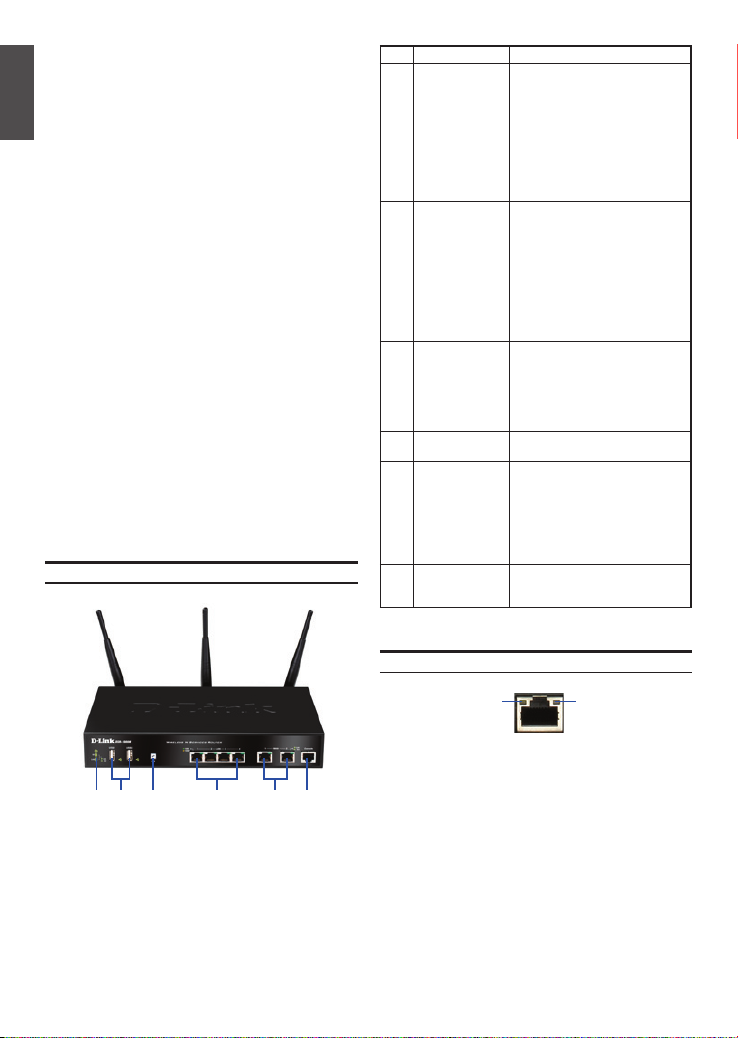
2 D-Link Wireless N Services Router
ENGLISH
About This Guide
This guide gives step by step instructions for
setting up D-Link DSR-500N/1000N Wireless N
Services Router. Please note that the model you
have purchased may appear slightly different from
those shown in the illustrations.
Unpacking the Product
Open the shipping carton and carefully unpack its
contents. Please consult the packing list located
in following information to make sure all items are
present and undamaged. If any item is missing
or damaged, please contact your local D-Link
reseller for replacement.
- One (1) DSR-500N/1000N Wireless N Services
Router Appliance.
- One (1) Power Cord
- One (1) Console Cable (RJ45-to-DB9 Cable)
- One (1) Ethernet (CAT5 UTP/Straight Through)
Cable
- One (1) Reference CD (CD-ROM containing
product documentation in PDF format)
- Two (2) Rack Mounting Brackets
- Three (3) Detachable Omni-direction antennas
Item Feature Description
A LED
(Top to bottom)
Power LED: Indicates the Wireless N
Services Router is powered on.
5GHz WLAN LED (only available
on DSR-1000N): A solid light
indicates that the wireless segment
is ready. This LED blinks during
wireless data transmission.
2.4GHz WLAN LED: A solid light
indicates that the wireless segment
is ready. This LED blinks during
wireless data transmission.
B USB Ports (2) It can support various USB 1.1 or
2.0 devices below:
1. Flash Disk or Hard Disk for
network sharing.
2. 3G Adaptor for WAN redundant
(Available on DSR-1000N only)
3. WCN Conguration (It will be
supported by future rmware
upgrade)
4. Printer (It will be supported by
future rmware upgrade)
C WPS Button Wi-Fi Protected Setup (WPS)
System is a simplied method for
securing your wireless network
during the “Initial setup” as well as
the “Add New Device” processes.
Please refer to the user manual for
more detail process.
D Gigabit LAN port
(1-4)
Connect Ethernet devices, such as
computers, switches and hubs.
E Gigabit WAN port
(1-2)
Two auto MDI/MDIX WAN ports
are the connection for the Ethernet
cable to the cable or DSL modem.
The WAN2 port is a congurable
port which can support WAN2 or
DMZ port for dual WAN connec-
tions or internal Server Farm
purpose.
F Console Port Used to access Command Line
Interface (CLI) via RJ45-to-DB9
console Cable.
Table 1. DSR-500N/1000N Front Panel Descriptions
Device Status LEDs and Ethernet Port LEDs
The device LEDs show information about current
device status. When the device power up, the
POWER/STATUS LED will show solid orange
during power on process. Startup takes one minute
approximately to complete, the LED will change
to solid green. If you want to turn the device off
and on again, we recommend you wait a few
seconds between shutting it down and powering it
back. The Ethernet LEDs show the status of each
Ethernet port. Table 2 lists the name, color, status
and description of each device LED.
Figure 2. Ethernet RJ-45 Port LEDs
TX/RX
Status
Link
Speed
Front Panel - DSR-500N/1000N
Product Overview
Note: DSR-500N supports one USB port only.
Figure 1. DSR-500N/1000N Front Panel
FDA C EB
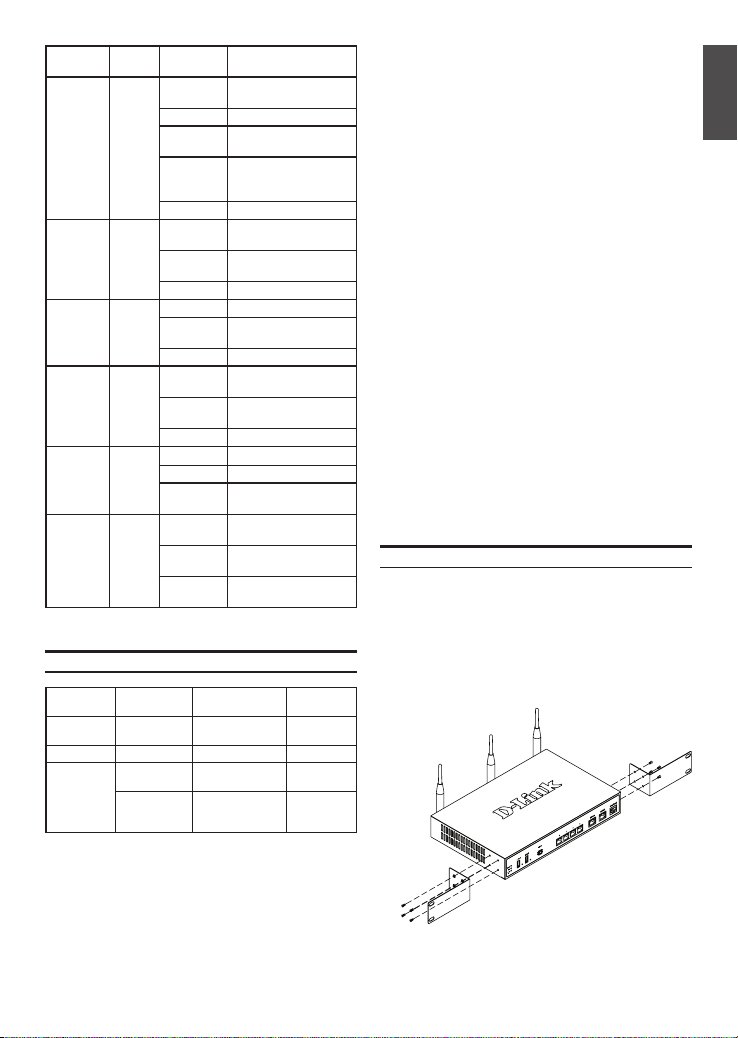
D-Link Wireless N Services Router 3
ENGLISH
LED
Indicators
Color Status Description
Power /
Status
Orange/
Green
Solid
Orange
Device during power-on
process
Solid Green Completion of power on
Blinking
Orange
Device is crashed and
under recovery mode
Blinking
Green
The system is defective,
such rmware upgrades
fail.
Light Off The device is power-off
2.4GHz/
5GHz
WLAN
Green Steady
Green
The link is good
Blinking
Green
There is activity on
this port
Light Off No link
USB Green Solid Green The link is good
Blinking
Green
There is activity on
this port
Light Off No link
WPS Blue Blinking
Blue
Start to process
Solid Blue The connection is
successfully established
Light Off No Link.
TX/RX
Status
Green Light Off No Link.
Solid Green Link present.
Blinking
Green
Port is sending or
receiving data.
LINK
Speed
Green/
Orange
Light Off Port is operating at
10Mbps.
Solid Green Port is operating at
100Mbps
Solid
Orange
Port is operating at
1000Mbps
Installing Equipment
DSR-500N/1000N Default Interface Settings
Table 2. Device Status LED Descriptions
Installing and Connection
This chapter describes how to install a
DSR-500N/1000N device in a standard 19-inch
equipment rack and how to connect cables and
power to the device.
Before You Begin
Observe the following precautions to help prevent
shutdowns, equipment failures and injuries:
- Before installation, always check that the power
supply is disconnected.
- Ensure that the room in which you operate the
device has adequate air circulation and that
the room temperature does Not exceed 40
o
C
(104
o
C)
- Allow 1 meter (3 feet) of clear space to the front
and back of the device.
- Do not place the device in an equipment rack
frame that blocks the air vents on the sides of
the chassis. Ensure that enclosed racks have
fans and louvered sides
- Correct these hazardous conditions before
any installation: moist or wet oors, leaks,
ungrounded or frayed power cables, or missing
safety grounds.
You can mount the DSR-500N/1000N device into
a standard 19-inch equipment rack. To install an
appliance into a rack:
1. Attach the mounting brackets to each side of
the chassis as shown in gure 3 and secure
them with the screws provided.
Ethernet
Interface Interface Type IP Address
Web-Based
Management
LAN(1-4) /
WLAN
Static IP 192.168.10.1/24 Enabled
WAN1 DHCP Client 0.0.0.0/0 Disabled
WAN2
(Congurable
port)
DHCP Client
(default)
0.0.0.0/0 Disabled
Static IP (When
it’s congured
as DMZ)
172.17.100.254/24 Disabled
Table 3. Default Interface Settings
Note: D-Link Wireless N Services Router only
allow Web GUI access from LAN and WLAN
interfaces by default for security reason.
The WAN2 is a congurable port which support
various and advanced scenario applications.
When WAN2 port is congured as DMZ port, the
IP address will be changed to 172.17.100.254.
Figure 3. Attaching Rack Mount Brackets
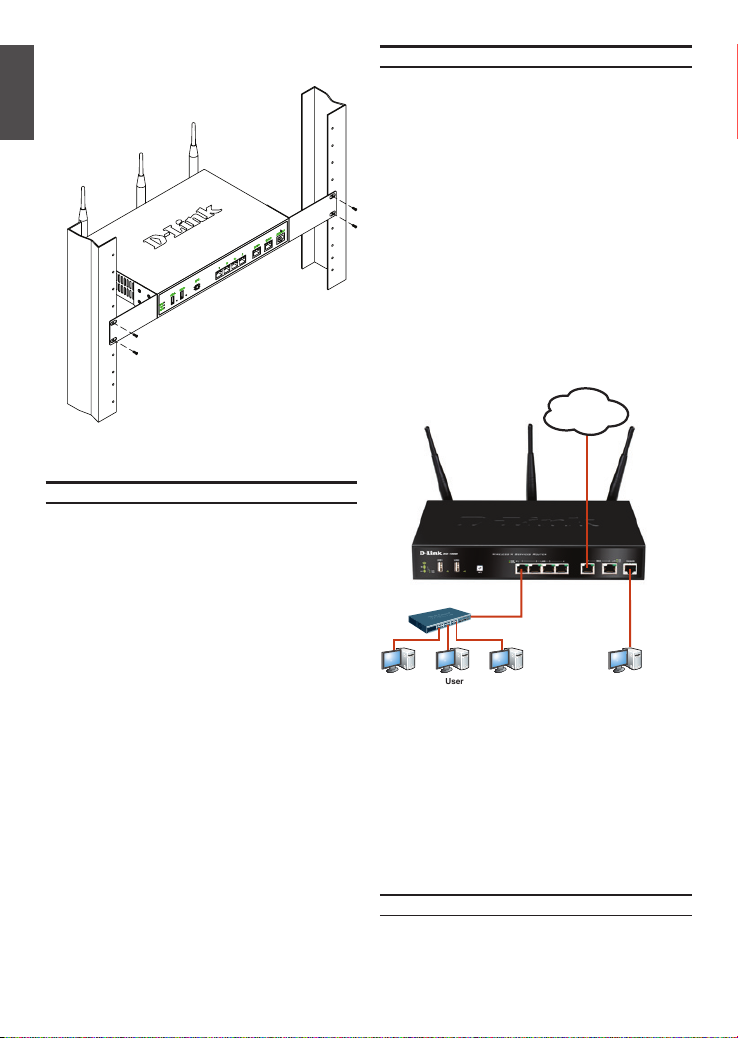
4 D-Link Wireless N Services Router
ENGLISH
WAN1
LAN Console
Internet
Switch
User
Connecting the Device to a Network
Figure 5. Basic Cabling Example
Initial Conguration
The Wireless N Services Router software is
preinstalled on the DSR-500N/1000N device.
When the device is powered on, it is ready to be
congured. While the device has a default factory
conguration that allow you to initially connect to
the device, you must perform further conguration
for your specic network requirements.
Using the WebUI
To use the WebUI, the workstation from which you
are managing the device must initially be on the
same subnetwork as the device.
Connecting Power and Turning On/Off
The AC Power cord shipped with the device
connects the device to earth ground when plugged
an AC grounding-type power outlet. The device
must be connected to earth ground during normal
operation.
To connect power to the device, plug one end of
the AC power core into the AC power appliance
inlet on the back panel of the device. Plug the other
end into an AC power source.
Note: We recommend using a surge protector for
the power connection.
To power on the DSR-500N/1000N device, press
the AC power switch on the rear panel to the on
position. To power off the device, press the power
switch to the off position.
2. Then, use the screws provided with the
equipment rack to mount the device in the rack.
Figure 4. Installing the Wireless N Services Router
in a standard-sized equipment rack
This section provides basic information about
physically connecting the DSR-500N / 1000N to
a network. To connect the necessary cables as
shown in Figure 5.
1. Connect an RJ-45 cable from the port labeled
WAN1 to the external router. The port WAN1 is
pre-allocated to the WAN1 network segment.
2. Connect an RJ-45 cable from the port labeled
LAN (1-4) to a switch in the LAN network
segment.
3. Connect an RJ45-to-DB9 cable from the
console port for CLI (Command Line Interface)
management access.
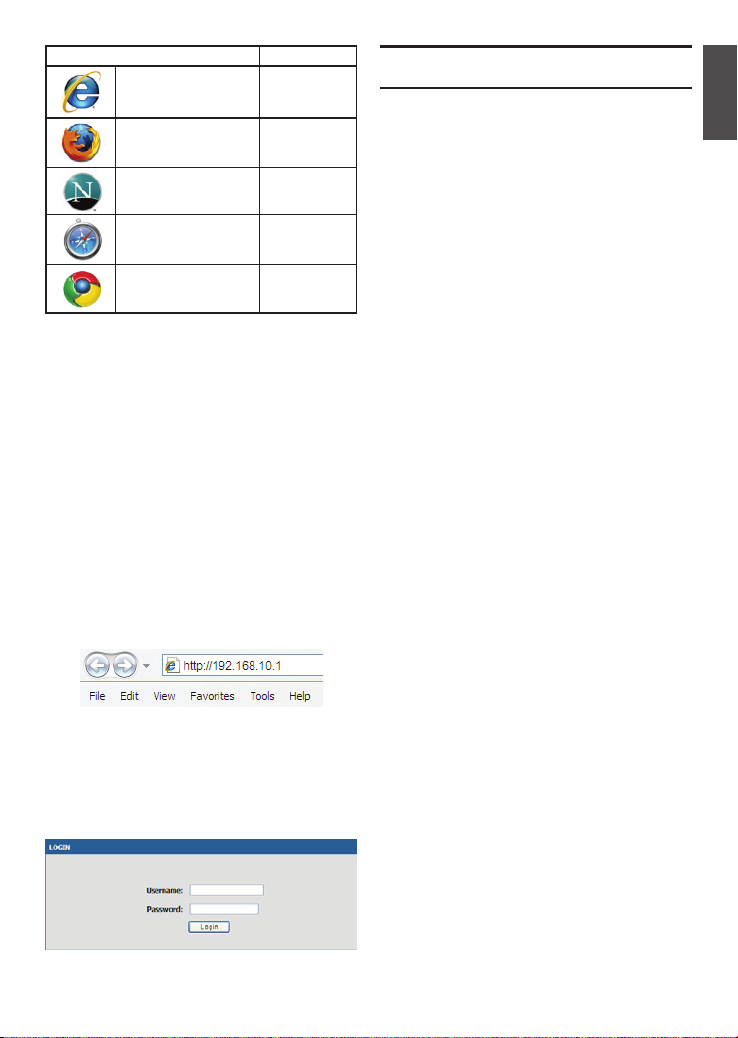
D-Link Wireless N Services Router 5
ENGLISH
To access the device with the WebUI:
1. Connect your workstation on the port labeled
LAN (1-4), which is pre-allocated to the LAN.
2. Ensure your workstation is congured with a
static IP address in the 192.168.10.0/24
subnet.
Note: Disable pop-up blocking software or
add the management IP address
http://192.168.10.1 to your pop-up blocker’s
allow list.
3. Launch your browser; enter the IP address for
the LAN interface. (The factory default IP
address is http://192.168.10.1), then press Enter.
4. Log on the Wireless N Services Router Web
Interface The default log on information is:
Username: admin
Password: admin
The Wireless N Services Router provides an serial
port that enables a connection to a computer or
terminal for monitoring and conguring the device.
This port is a RJ-45 connector, implemented as a
data communication terminal equipment (DCE)
connection.
To use the console port connection, you need the
following equipment:
1. A terminal or a computer with both a serial port
and the ability to emulate a terminal.
2. A RJ45-to-DB9 RS-232 with female connector.
(Already included in packing list)
3. If your Laptop or PC doesn’t have RS-232
connector, a converter is required.
Note: DSR-500N/1000N does not come with
RS-232 converter and these must be purchased
separately.
To establish a console connection:
1. Plug the RJ-45 connector of the supplied
RJ45-to-DB9 cable directly to the console port
on the Wireless N Services Router.
2. Connect the other end of the cable to a
terminal or to the serial connector of a
computer running terminal emulation software.
Set the terminal emulation software as
following:
Baud rate: 115200
Data bits: 8
Parity: None
Stop bits: 1
Flow control: None
3. When you have correctly set up the terminal,
having previously followed the instructions in
section 2.3, “Connecting Power and Turn the
Device On/Off” then switch on your device.
The boot sequence appears in the terminal.
4. Once the boot sequence completes, the
command prompt is displayed, the device is
ready to be congured.
Figure 7. Authentication Message
Figure 6. Browser Address
Table 4. Browser Compatibility
Using a Console Connection
(RJ45-to-DB9 DCE)
Browser Version
Microsoft Internet
Explorer
6.0 or higher
Mozilla Firefox 3.5 or higher
Netscape Navigator 9.0 or higher
Apple Safari 4.0 and later
Google Chrome 3.0 and later
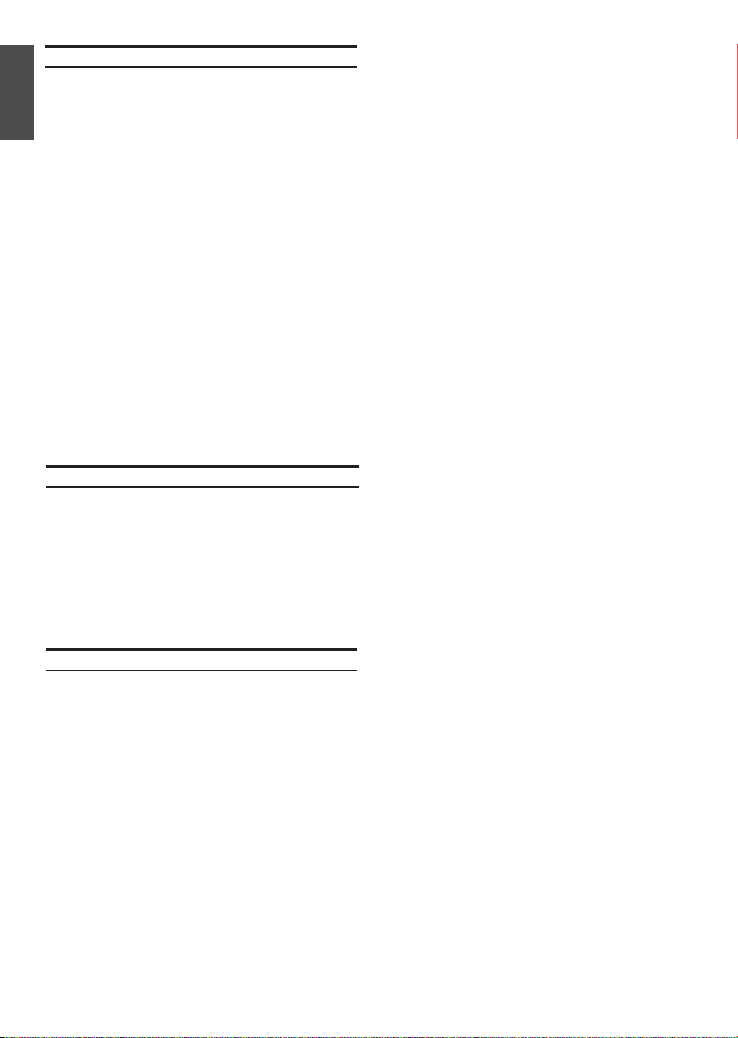
6 D-Link Wireless N Services Router
ENGLISH
Additional help is available through D-Link
worldwide ofces listed at the appendix of the User
Manual or online. To know more about D-Link
security product products or marketing information,
please visit the website http://mydsr.dlink.com.
tw; for any support issue, please visit the website
http://support.dlink.com.tw, which will redirect
you to appropriate local D-Link website.
Additional Information
Canada (24/7 , Mon-Fri)
Website: http://www.dlink.ca
English: 1 (877) 354-6550
French: 1 (800) 361 5265 (Mon-Fri
07:00am-09:00pm EST)
United States (24/7)
Website: http://www.dlink.com
Business Class Products (877) 354-6555
Technical Support
After initial setup, you should refer to the
companion publications found in PDF format
on the accompanying master CD for more
information on how to begin to congure the
DSR-500N/1000N device.
D-Link Wireless N Services Router User Manual
This document describes the general operation
and control of the Wireless N Services Router
rmware which drives and controls the Wireless
N Services Router series hardware. It includes
examples of how to carry out typical adminis-
trative tasks such as setting up a VPN and how to
use Wireless N Services Router series in various
scenarios.
D-Link Wireless N Services Router CLI
Reference Guide
This document describes all available text-based
commands that can be used on RJ45-to-DB9
Console or SSH interface to congure Wireless N
Services Router during system operation.
Finalizing the Conguration
Ireland (Mon-Fri)
All Products 1890 886 899 (09.00am-06.00pm,
Sat 10.00am-02.00pm)
Phone rates: €0.05ppm peak, €0.045ppm off
peak times
United Kingdom (Mon-Fri)
website: http://www.dlink.co.uk
FTP: ftp://ftp.dlink.co.uk
Home Wireless/Broadband 0871 873 3000
(9.00am–06.00pm, Sat 10.00am-02.00pm)
Managed, Smart, & Wireless Switches, or
Firewalls 0871 873 0909 (09.00am- 05.30pm)
(BT 10ppm, other carriers may vary.)

Building Networks for People
Diese Anleitung führt Sie durch den
allgemeinen Installationsprozess für Ihren
neuen D-Link Wireless N Services Router.
DSR-500N / DSR-1000N
Die Dokumentation ist auch auf CD und
über die D-Link-Website verfügbar
Installationsanleitung
Unified Services Router
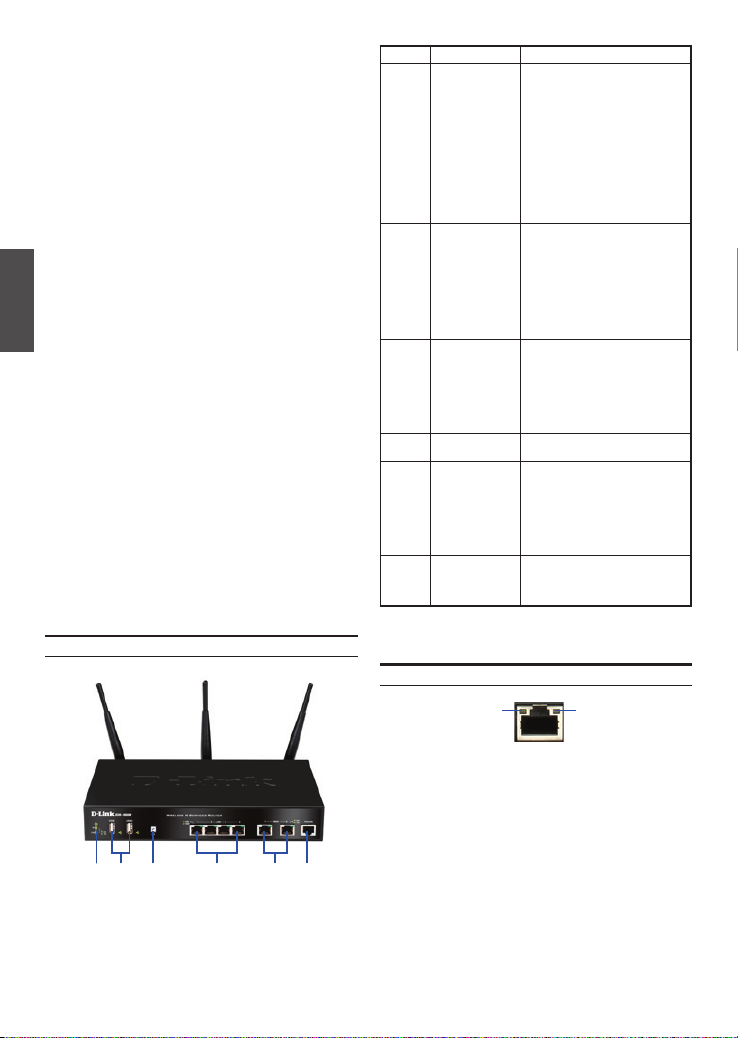
8 D-Link Wireless N Services Router
DEUTSCH
Informationen zum Handbuch
Diese Anleitung weist Sie Schritt für Schritt an, wie
Sie D-Link DSR-500N/1000N Wireless N Services
Router einrichten können. Beachten Sie, dass Ihr
Modell sich möglicherweise geringfügig von den
Abbildungen unterscheidet.
Lieferumfang und Auspacken
des Produkts
Öffnen Sie den Versandkarton, entnehmen Sie den
Inhalt und packen Sie ihn vorsichtig aus. Stellen
Sie bitte sicher, dass alle auf der Packliste aufge-
führten Artikel auch tatsächlich geliefert wurden
und unbeschädigt sind. Sollte ein Artikel fehlen
oder beschädigt sein, wenden Sie sich zum Zwecke
einer Ersatzlieferung umgehend an Ihren D-Link-
Fachhändler.
- Ein (1) DSR-500N/1000N Wireless N Services
Router.
- Ein (1) Netzkabel
- Ein (1) Konsolenkabel (RJ45-to-DB9-Kabel)
- Ein (1) Ethernet-Kabel (CAT5 UTP/Straight-
Through)
- Eine (1) Referenz-CD (CD-ROM mit der
Produktdokumentation im PDF-Format)
- Zwei (2) Rackbefestigungsklammern
- Drei (3) abnehmbare, allseitig bewegliche
Antennen
Element Merkmal Beschreibung
A LED
(Von oben nach
unten)
LED-Betriebsanzeige: Zeigt an, dass
der Wireless N Services Router
eingeschaltet ist.
5 GHz WLAN LED (nur mit dem
DSR-1000N): Ein durchgehend
leuchtendes Licht zeigt an, dass das
drahtlose Segment betriebsbereit
ist. Diese LED blinkt während der
drahtlosen Datenübertragung.
2,4 GHz WLAN LED: Ein durchgehend
leuchtendes Licht zeigt an, dass das
drahtlose Segment betriebsbereit
ist. Diese LED blinkt während der
drahtlosen Datenübertragung.
B USB-Ports (2) Kann verschiedene USB 1.1 oder 2.0
Geräte (unten) unterstützen:
1. Flash-Speicher oder Festplatte für
gemeinsamen Netzwerkzugang.
2. 3G-Adaptor für redundantes WAN
(Nur mit dem DSR-1000N)
3. WCN-Konguration (Von zukünf-
tigem Firmware-Upgrade unterstützt)
4. Drucker (Wird von zukünftigem
Firmware-Upgrade unterstützt)
C WPS-Taste Das Wi-Fi Protected Setup
(WPS)-System ist ein vereinfachtes
Verfahren zur Sicherung Ihres
drahtlosen Netzwerks beim 'Initial
setup' (Ersteinrichtung), sowie beim
Hinzufügen neuer Geräte. Weitere
Informationen dazu nden Sie im
Benutzerhandbuch.
D Gigabit-LAN-Port
(1-4)
Zum Anschluss von Ethernet-Geräten
wie Computer, Switches und Hubs.
E Gigabit-WAN-Port
(1-2)
Zwei Auto-MDI/MDIX-WAN-Ports sind
die Anschlüsse für das Ethernet-Kabel
an das Kabel- bzw. DSL-Modem.
Der WAN2-Port ist kongurierbar und
kann einen WAN2- oder DMZ-Port
für duale WAN-Verbindungen
unterstützen oder zu systeminternen
Serverfarm-Zwecken dienen.
F Konsolenport Zum Zugriff auf CLI (Command Line
Interface/Befehlszeilenschnittstelle)
über ein RJ45-to-DB9 Konso-
lenkabel.
Tabelle 1. Beschreibung der Vorderseite des
DSR-500N/1000N
Gerätestatus-LEDs und Ethernet-Port-LEDs
Die Geräte-LEDs zeigen Informationen über den
aktuellen Gerätestatus an. Die BETRIEBSANZEIGE/
STATUS-LED leuchtet während des Einschalt- und
Hochfahrvorgangs durchgehend orangefarben.
Der Vorgang dauert etwa eine Minute. Danach
leuchtet die LED durchgehend grün. Wenn Sie das
Gerät ausschalten und dann wieder einschalten
möchten, ist es ratsam, zwischen dem Ausschalten
und dem erneuten Einschalten ein paar Sekunden
zu warten. Die Ethernet-LEDs zeigen den Status
für jeden Ethernet-Port an. In Tabelle 2 sind Name,
Farbe, Status und Beschreibung für jede Geräte-
LED aufgeführt.
Abbildung 2. Ethernet RJ-45 Port LEDs
TX/RX-
Status
Verbindungs-
geschwindigkeit
Vorderseite - DSR-500N/1000N
Produktübersicht
Hinweis: DSR-500N unterstützt nur einen
USB-Port.
Abbildung 1. Die Vorderseite des DSR-500N/1000N
FDA C EB
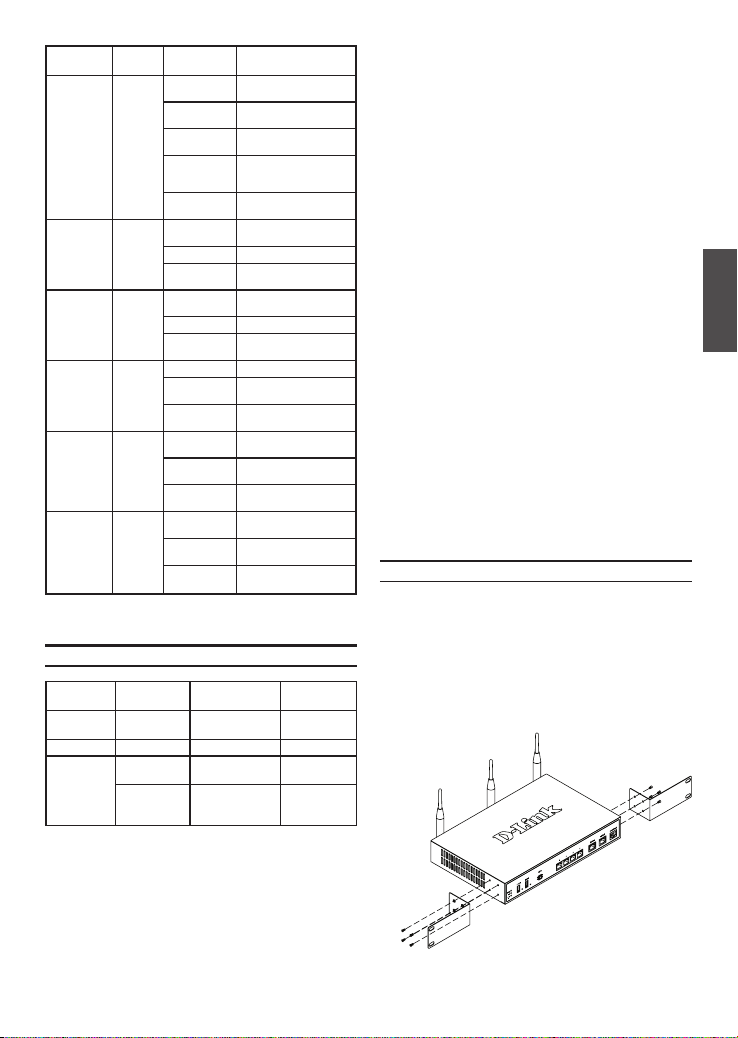
D-Link Wireless N Services Router 9
DEUTSCH
LED
Anzeigen
Farbe Status Beschreibung
Strom /
Status
Orange-
farben/
Grün
Durchgehend
orangefarben
Gerät während Einschalt-
und Hochfahrvorgang
Durchgehend
grün
Ende Hochfahrvorgang
Blinkt orange-
farben
Gerät abgestürzt und in
Wiederherstellmodus
Grün blinkend System defekt. Firmware-
Upgrades fehlge-
schlagen.
LED leuchtet
nicht
Gerät ist ausgeschaltet.
2,4 GHz/
5 GHz
WLAN
Grün Durchgehend
grün
Gute Verbindung
Grün blinkend Dieser Port ist aktiv
LED leuchtet
nicht
Keine Verbindung
USB Grün Durchgehend
grün
Gute Verbindung
Grün blinkend Dieser Port ist aktiv
LED leuchtet
nicht
Keine Verbindung
WPS Blau Blau blinkend Prozessstart
Durchgehend
blau
Verbindung erfolgreich
hergestellt
LED leuchtet
nicht
Keine Verbindung
TX/RX-
Status
Grün LED leuchtet
nicht
Keine Verbindung
Durchgehend
grün
Verbindung hergestellt
Grün blinkend Port sendet oder
empfängt Daten
Verbindungs-
geschwin-
digkeit
Grün/
Orange-
farben
LED leuchtet
nicht
Port-Betrieb mit 10 Mbit/s
Durchgehend
grün
Port-Betrieb mit
100 Mbit/s
Durchgehend
orangefarben
Port-Betrieb mit
1000 Mbit/s
Installation des Geräts
Standardeinstellungen für die DSR-500N/1000N-Schnittstellen
Tabelle 2. Beschreibungen der Status-LEDs des Geräts
Installation und Verbindung
In diesem Abschnitt wird beschrieben, wie Sie ein
DSR-500N/1000N-Gerät in einem 19-Zoll-
Standardrack installieren und Kabel am Gerät
anschließen.
Erste Schritte
Beachten Sie die folgenden Vorsichtsmaßnahmen,
um Fehler, Geräteausfälle und Verletzungen zu
vermeiden:
- Vor der Installation muss die Stromversorgung
getrennt werden.
- Das Gerät muss in einem Raum mit ausreichender
Belüftung betrieben werden. Die Raumtemperatur
darf 40
o
C
- Vor und hinter dem Gerät muss sich 1 Meter
freier Platz benden.
- Achten Sie beim Installieren des Geräts in einem
Rackrahmen darauf, dass die Lüftungsöffnungen
an den Seiten des Gehäuses nicht blockiert
sind. Stellen Sie sicher, dass geschlossene
Racks über Lüfter und seitliche Lüftungsschlitze
verfügen.
- Beseitigen Sie vor der Installation die folgenden
Gefahrenquellen: feuchte oder nasse Böden,
Lecks, beschädigte oder nicht geerdete Strom-
kabel und fehlende Sicherheitserdungen.
Das DSR-500N/1000N-Gerät kann in ein Geräterack
mit einer Standardgröße von 19 Zoll eingebaut
werden. So installieren Sie ein Gerät in einem Rack:
1. Bringen Sie die Befestigungsklammern an den
beiden Seiten des Gehäuses an, wie in
Abbildung 3 gezeigt, und xieren Sie sie mit
den mitgelieferten Schrauben.
Ethernet-
Schnittstelle
Schnittstel-
lentyp IP-Adresse
Webbasiertes
Management
LAN (1-4) /
WLAN
Statische IP 192.168.10.1/24 Aktiviert
WAN1 DHCP-Client 0.0.0.0/0 Deaktiviert
WAN2
(Kongurier-
barer Port)
DHCP-Client
(Standard)
0.0.0.0/0 Deaktiviert
Statische IP
(wenn als DMZ
konguriert)
172.17.100.254/24 Deaktiviert
Tabelle 3. Standardschnittstellen-Einstellungen
Hinweis: Standardmäßig ermöglichen D-Link
Wireless N Services Router aus Sicherheitsgründen
nur den webbasierten Zugriff über LAN- und WLAN-
Schnittstellen.
WAN2 ist ein kongurierbarer Port. Er unterstützt
verschiedene und spezielle Anwendungsmöglich-
keiten. Wird der WAN2-Port als DMZ-Port konguriert,
wird die IP-Adresse auf 172.17.100.254 geändert.
Abbildung 3. Anbringen der Rackbefestigungsklammern
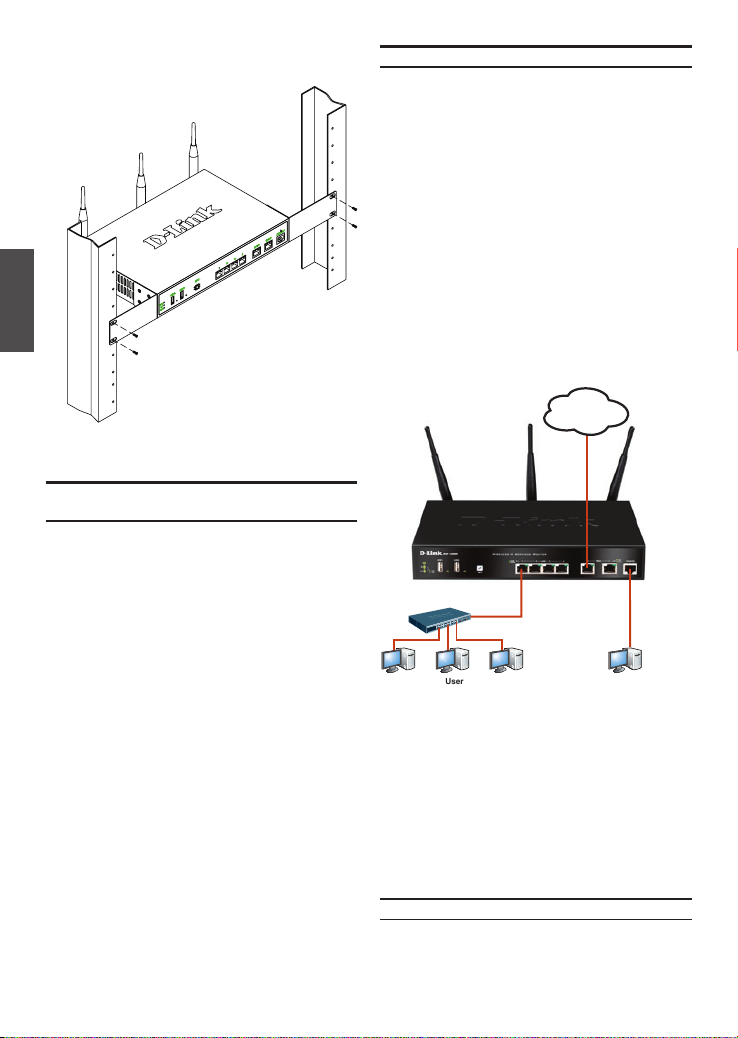
10 D-Link Wireless N Services Router
DEUTSCH
Abbildung 5. Einfaches Verkabelungsbeispiel
Erstkonguration
Die Wireless N Services Router-Software ist auf
dem DSR-500N/1000N-Gerät vorinstalliert. Sobald
das Gerät eingeschaltet ist, kann es konguriert
werden. Obwohl das Gerät eine werkseitige
Standardkonguration aufweist, mit der Sie eine
Erstverbindung zum Gerät herstellen können,
müssen Sie weitere Einstellungen für Ihre beson-
deren Netzwerkanforderungen vornehmen.
Die Weboberäche (WebUI)
Damit Sie die WebUI verwenden können, muss der
Arbeitsplatzrechner, mit dem das Gerät verwaltet
wird, sich zunächst im selben Subnetzwerk wie das
Gerät benden.
Herstellen der Stromversorgung und
Ein-/Ausschalten
WAN1
LAN Console
Internet
Switch
User
Anschließen des Geräts an ein Netzwerk
Das mit dem Gerät gelieferte Netzkabel verbindet
das Gerät mit Masse, wenn es an eine Schuko-
Netzsteckdose angeschlossen wird. Während des
normalen Betriebs muss das Gerät mit Masse
verbunden sein.
Zur Stromversorgung des Geräts stecken Sie ein
Ende des Netzkabels in den Netzstromeingang an
der Geräterückseite und schließen Sie das andere
Ende an eine Wechselstromquelle an.
Hinweis: D-Link empehlt die Verwendung eines
Überspannungsschutzes für die Stromverbindung.
Zum Einschalten des DSR-500N/1000N-Geräts
stellen Sie den Netzschalter an der Geräterückseite
in die Position EIN. Zum Ausschalten des Geräts
stellen Sie den Netzschalter in die Position AUS.
2. Befestigen Sie dann das Gerät mithilfe der mit
dem Rack gelieferten Schrauben im Geräterack.
Abbildung 4. Installation des Wireless N Services Routers
in einem Geräterack mit Standardgröße
In diesem Abschnitt wird der physische Anschluss
des DSR-500N / 1000N an ein Netzwerk
beschrieben. Zum Anschluss der erforderlichen
Kabel wie in Abbildung 5 angezeigt:
1. Verbinden Sie Port WAN1 mithilfe eines RJ-45-
Kabels mit dem externen Router. Port-Nr.
WAN1 ist standardmäßig dem WAN1-Netzwerk-
segment zugewiesen.
2. Verbinden Sie den LAN-Port (1-4) mithilfe
eines RJ-45-Kabels mit einem Switch im
LAN-Netzwerksegment.
3. Verbinden Sie den Konsolenport mit einem
RJ45-to-DB9-Kabel, um die Verwaltung über
die CLI (Command Line Interface, Befehlszei-
lenschnittstelle) zu ermöglichen.
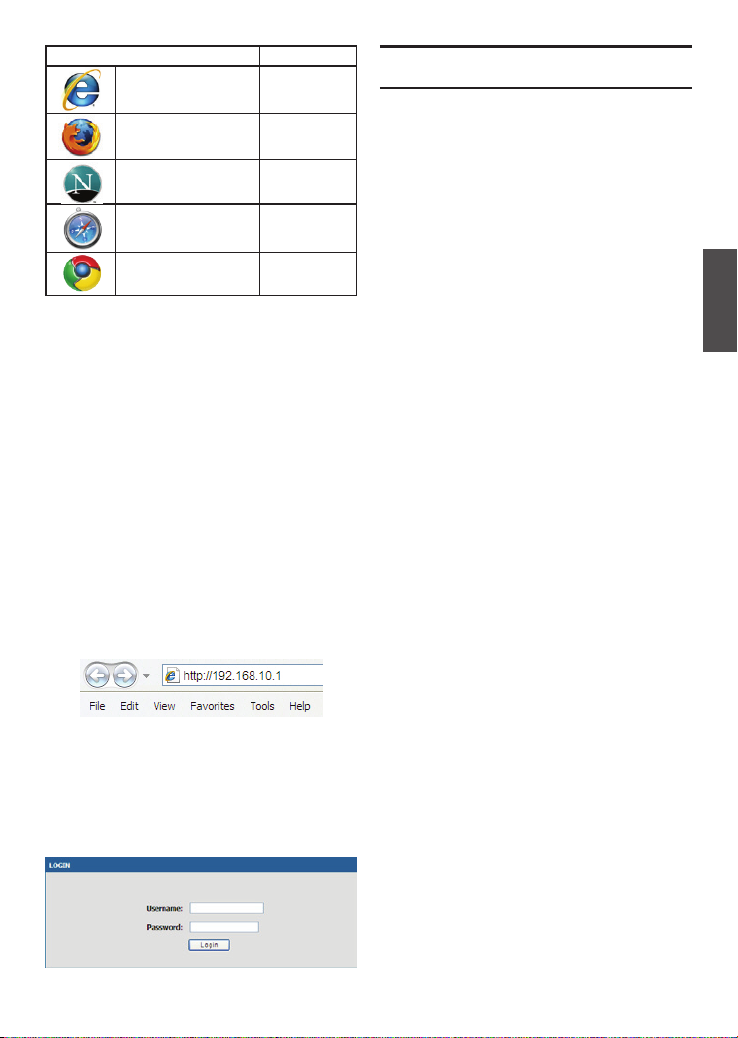
D-Link Wireless N Services Router 11
DEUTSCH
Der Wireless N Services Router bietet einen
seriellen Port, der eine Verbindung mit einem
Computer oder Terminal zur Überwachung und
Konguration des Geräts ermöglicht. Dieser Port
verwendet einen RJ-45-Verbindungsstecker zur
Verbindung mit einem Datenkommunikationsgerät
(DCE, z. B. einem Modem).
Zur Verwendung der Konsolenport-Verbindung
benötigen Sie Folgendes:
1. Ein Terminal oder einen Computer mit einem
seriellen Port und Terminal-Emulationsfähig-
keiten.
2. Ein RJ45-to-DB9 RS-232 mit Verbindungs-
buchse. (Im Lieferumfang des Produkts
enthalten und auf der Packliste aufgeführt)
3. Wenn Ihr Laptop oder PC keinen RS-232-
Anschluss aufweist, ist ein Konverter erfor-
derlich.
Hinweis: Im Lieferumfang des DSR-500N/1000N
ist kein RS-232-Konverter enthalten. Er muss also
gesondert erworben werden.
So stellen Sie eine Konsolenverbindung her:
1. Stecken Sie den RJ-45-Verbindungsstecker des
mitgelieferten RJ45-to-DB9-Kabels direkt in den
Konsolenport des Wireless N Services Routers.
2. Schließen Sie das andere Ende des Kabels an
ein Terminal oder an den seriellen Anschluss
eines Computers an, auf dem Terminal-Emula-
tions-Software ausgeführt wird. Nehmen Sie
in der Terminal-Emulations-Software folgende
Einstellungen vor:
Baud rate (Baudrate): 115200SFlbData bits
(Datenbits): 8
Parity (Parität): Keine
Stop bits (Stoppbits): 1
Flow Control (Datenusssteuerung): Keine
3. Wenn Sie das Terminal korrekt eingerichtet
haben (indem Sie den Anleitungen in Abschnitt
2.3 "Stromanschluss und Gerät ein-/ausschalten"
gefolgt sind), schalten Sie Ihr Gerät ein. Die
Startsequenz wird am Terminal angezeigt.
4. Nach Abschluss der Startsequenz wird die
Eingabeaufforderung der Befehlszeile angezeigt.
Das Gerät kann jetzt konguriert werden.
So greifen Sie über die WebUI auf das Gerät zu:
1. Schließen Sie Ihren Arbeitsplatzrechner am
Port an, der mit LAN (1-4) gekennzeichnet und
standardmäßig dem LAN zugewiesen ist.
2. Stellen Sie sicher, dass der Arbeitsplatzrechner
mit einer statischen IP-Adresse im Subnetz
192.168.10.0/24 konguriert ist.
SFlbHinweis: Deaktivieren Sie die Popup-
Blocker-Software oder
fügen Sie die Management-IP-Adresse
http://192.168.10.1 der Liste der zugelassenen
Adressen Ihrer Popup-Blocker-Software hinzu.
3. Starten Sie Ihren Browser. Geben Sie die
IP-Adresse für die LAN-Schnittstelle ein. (Die
werkseitig vorgegebene Standard-IP-Adresse
ist http://192.168.10.1). Drücken Sie dann auf
die Eingabetaste.
4. Melden Sie sich auf der Wireless N Services
Router-Web-Benutzeroberäche an. Die
standardmäßigen Anmeldeinformationen lauten:
Username (Benutzername): admin
Password (Kennwort): admin
Abbildung 7. Authentizierungsmeldung
Abbildung 6. Browser-Adresse
Tabelle 4. Browserkompatibilität
Verwendung einer Konsolenverbindung
(RJ45-to-DB9 DCE)
Browser Version
Microsoft Internet
Explorer
6,0 oder
höher
Mozilla Firefox 3,5 oder
höher
Netscape Navigator 9.0 oder
höher
Apple Safari 4,0 und höher
Google Chrome 3.0 und höher
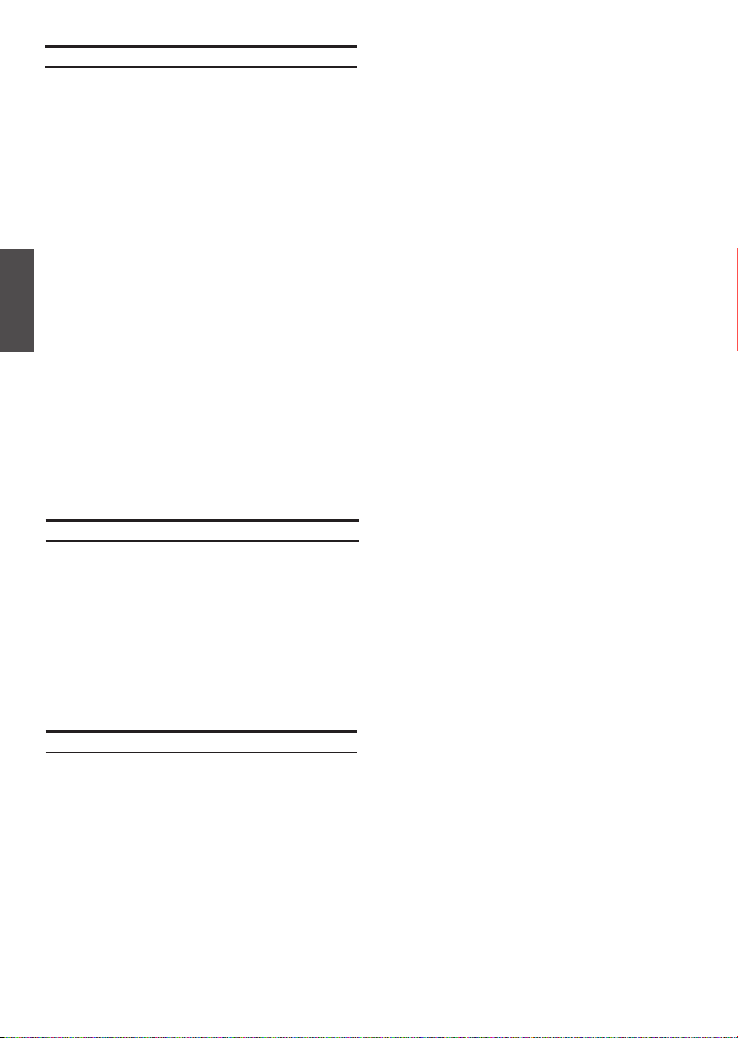
12 D-Link Wireless N Services Router
DEUTSCH
Weitere Hilfe ist von den weltweiten Niederlassungen
von D-Link erhältlich, die im Anhang des Benutzer-
handbuchs und online aufgelistet werden. Wenn Sie
an weiteren Einzelheiten zu den Sicherheitspro-
dukten von D-Link oder an Marketinginformationen
interessiert sind, besuchen Sie die Website http://
mydsr.dlink.com.tw. Bei Fragen zum Support
besuchen Sie die Website http://support.dlink.
com.tw. Dort werden Sie an die entsprechende
regionale D-Link-Website weitergeleitet.
Weitere Informationen
Deutschland: Web: http://www.dlink.de
Telefon: +49(0)1805 2787 0,14 € pro Minute
Zeiten: Mo. –Fr. 09:00 – 17:30 Uhr
Österreich: Web: http://www.dlink.at
Telefon: +43(0)820 480084 0,116 € pro Minute
Zeiten: Mo. –Fr. 09:00 – 17:30 Uhr
Schweiz: Web: http://www.dlink.ch
Telefon: +41(0)848 331100 0,08 CHF pro Minute
Zeiten: Mo. –Fr. 09:00 – 17:30 Uhr
* Gebühren aus Mobilnetzen und von anderen
Providern können abweichen.
Technischer Support
Weitere Informationen zur Konguration des
DSR-500N/1000N-Geräts nach der Erstein-
richtung nden Sie in der Begleitdokumentation im
PDF-Format auf der im Lieferumfang enthaltenen
Master-CD.
D-Link Wireless N Services Router Benutzer-
handbuch
In diesem Benutzerhandbuch werden die allge-
meinen Operationen und Steuerelemente der
Wireless N Services Router-Firmware beschrieben,
die die Hardware der Produktserie der Wireless N
Services Router steuert. Enthalten sind Beispiele
zur Durchführung typischer administrativer
Aufgaben wie das Einrichten eines VPN und
Beispiele zur Verwendung der Wireless N Services
Router-Serie in verschiedenen Szenarien.
D-Link Wireless N Services Router - CLI
Referenzhandbuch
In diesem Handbuch werden alle verfügbaren
textbasierten Befehle beschrieben, die auf der
RJ45-to-DB9 Konsole oder der SSH-Schnittstelle
zur Konguration des Wireless N Services Routers
während des gesamten Betriebs des Systems
verwendet werden können.
Konguration abschließen

Ce document vous guidera tout au long de la
procédure élémentaire d'installation de votre
nouveau routeur de services Wireless N D-Link.
Building Networks for People
DSR-500N / DSR-1000N
Documentation également disponible sur
CD et sur le site Web de D-Link.
Guide d'installation rapide
Routeur de services unifiés
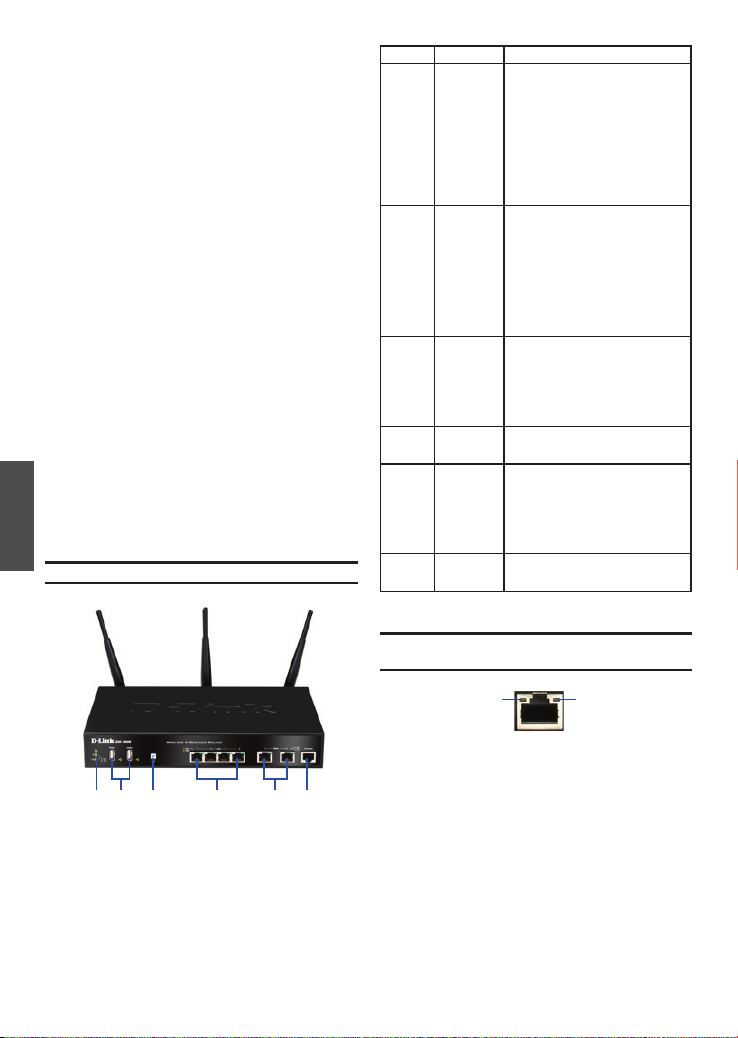
14 D-Link Wireless N Services Router
FRANÇAIS
Voyants d'état et voyants des ports
Ethernet du périphérique
À propos de ce guide
Ce guide fournit des instructions étape par étape,
qui vous permettront de congurer votre routeur
de services Wireless N DSR-500N/1000N D-Link.
Notez que le modèle que vous avez acheté peut
légèrement différer de celui illustré sur les gures.
Déballage du produit
Ouvrez le carton d'emballage, puis déballez
soigneusement son contenu. Consultez la liste de
colisage pour vous assurer qu'il ne manque aucun
article et qu'ils sont tous en bon état. Si un des
éléments est manquant ou endommagé, veuillez
contacter votre revendeur D-Link local pour
obtenir un remplacement.
- Un (1) routeur de services Wireless N
DSR-500N/1000N.
- Un (1) cordon d'alimentation
- Un (1) câble de console (câble RJ45 à DB9)
- Un (1) câble Ethernet (CAT5 UTP/droit)
- Un (1) CD de référence (CD-ROM contenant la
documentation du produit au format PDF)
- Deux (2) supports de montage en bâti
- Trois (3) antennes omni-directionnelles amovibles
Élément Fonction Description
A Voyant
(de haut en
bas)
Voyant d'alimentation : Indique que le
routeur de services Wireless N est sous
tension.
Voyant du réseau local sans l de 5 GHz
(uniquement disponible sur le DSR-1000N) :
Lorsque le voyant reste allumé, le segment
sans l est prêt. Ce voyant clignote pendant
la transmission sans l des données.
Voyant du réseau local sans l de
2,4 GHz : Lorsque le voyant reste allumé,
le segment sans l est prêt. Ce voyant
clignote pendant la transmission sans l
des données.
B Ports USB (2) Il peut prendre en charge les diffé-
rents périphériques USB 1.1 ou 2.0
ci-dessous :
1. Disque Flash ou disque dur pour le
partage sur le réseau.
2. Adaptateur 3G pour lien WAN redondant
(uniquement disponible sur le DSR-1000N)
3. Conguration Wi-Fi par WCN (prise en
charge par une mise à jour ultérieure du
microprogramme)
4. Imprimante (prise en charge par une
mise à jour ultérieure du microprogramme)
C Bouton WPS La fonction WPS (Wi-Fi Protected Setup)
est une méthode simpliée destinée à
sécuriser votre réseau sans l lors de la
première installation et durant l’opération
d’ajout d’un nouveau périphérique.
Veuillez vous reporter au manuel
d’utilisation pour de plus amples détails
sur la procédure.
D Ports LAN
Gigabit (1-4)
Connexion de périphériques Ethernet tels
que des ordinateurs, des commutateurs
et des concentrateurs.
E Ports WAN
Gigabit (1-2)
Deux ports WAN (Réseau étendu) Auto
MDI/MDIX permettent de connecter le
câble Ethernet au modem câble ou DSL.
Le port WAN2, congurable, peut prendre
en charge le port WAN2 ou DMZ pour
établir une double connexion au réseau
étendu ou pour créer des grappes de
serveurs internes.
F Port de
console
Sert à accéder à l'interface de ligne de
commande (CLI) via un câble de console
RJ45 à DB9.
Tableau 1. Description de la façade du DSR-500N/1000N
Les voyants du périphérique donnent des infor-
mations sur son état actuel. Pendant la procédure
de mise sous tension du périphérique, le voyant
d'alimentation/d'état reste allumé en orange. Le
démarrage prend environ une minute ;ensuite, le
voyant devient vert. Pour éteindre le périphérique
puis le rallumer, il est conseillé d'attendre quelques
secondes entre le moment où vous l'arrêtez puis
le rallumez. Le voyant Ethernet indique l'état de
chaque port Ethernet. Le tableau 2 répertorie le
nom, la couleur, l'état et la description de chaque
voyant du périphérique.
Figure 2. Voyants du port Ethernet RJ-45
État de
l'émission/
réception
Vitesse
de connexion
Façade - DSR-500N/1000N
Présentation du produit
Remarque : Le DSR-500N ne prend en charge
qu'un seul port USB.
Figure 1. Façade du DSR-500N/1000N
FDA C EB
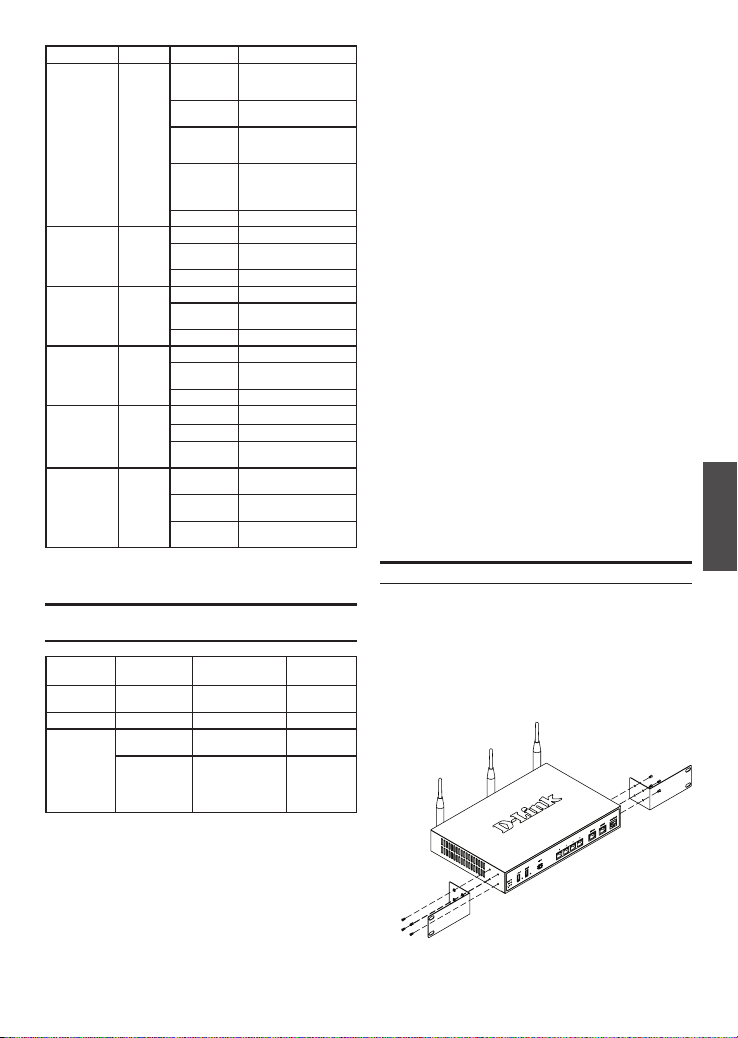
D-Link Wireless N Services Router 15
FRANÇAIS
Voyant Couleur État Description
Alimentation /
État
Orange /
Vert
Orange xe Périphérique pendant la
procédure de mise sous
tension
Vert xe Mise sous tension
terminée
Orange
clignotant
Le périphérique a planté
ou est en mode de
récupération
Vert clignotant Le système est défec-
tueux, la mise à niveau du
microprogramme a donc
échoué.
Voyant éteint Le périphérique est éteint.
Réseau local
sans l de
2,4 GHz/5 GHz
Vert Vert xe La connexion est correcte.
Vert clignotant Ce port présente une
activité.
Voyant éteint Pas de connexion.
USB Vert Vert xe La connexion est correcte.
Vert clignotant Ce port présente une
activité.
Voyant éteint Pas de connexion.
WPS Bleu Bleu clignotant Début de la procédure.
Bleu xe La connexion a été établie
avec succès.
Voyant éteint Pas de connexion.
État de
l'émission/
réception.
Vert Voyant éteint Pas de connexion.
Vert xe Une connexion est active.
Vert clignotant Le port envoie ou reçoit
des données.
Vitesse de
connexion
Vert /
Orange
Voyant éteint Le port fonctionne à
10 Mbits/s.
Vert xe Le port fonctionne à
100 Mbits/s.
Orange xe Le port fonctionne à
1 000 Mbits/s.
Installation du matériel
Paramètres par défaut des interfaces du
DSR-500N/1000N
Tableau 2. Description des voyants d'état du périphé-
rique
Installation et connexion
Ce chapitre décrit comment installer un périphé-
rique DSR-500N/1000N dans un bâti standard
de 19 pouces et comment y relier des câbles et
l'alimentation.
Avant de commencer
Respectez les précautions suivantes an d'éviter
tout risque d'arrêt, de dysfonctionnement de
l'équipement ou de blessure :
- Avant l'installation, vériez toujours que l'ali-
mentation est déconnectée.
- Assurez-vous que la pièce dans laquelle vous
installez le périphérique est sufsamment aérée
et que sa température ne dépasse pas 40
ºC
.
- Laissez un espace d'au moins 1 mètre à l'avant
et à l'arrière du périphérique.
- Si vous installez l'appareil dans un bâti, veillez
à ce que le cadre de ce dernier ne bouche pas
les orices de ventilation de l'appareil. Assurez-
vous que les bâtis intégrés possèdent des
ventilateurs et des orices latéraux.
- Corrigez ces situations dangereuses avant
toute installation : sols humides ou mouillés,
fuites ou câbles d'alimentation souterrains,
endommagés ou sans terre de protection.
Vous pouvez monter le périphérique DSR-500N/
1000N dans un bâti standard de 19 pouces. Pour
installer un appareil dans un bâti :
1. Montez les supports de montage de chaque
côté du châssis, comme indiqué sur la
gure 3, puis xez-les à l'aide des vis fournies.
Figure 3. Fixation des supports de montage du bâti
Interface
Ethernet
Type
d'interface Adresse IP
Gestion
Web
LAN(1-4) /
WLAN
Adresse
IP statique
192.168.10.1/24 Activé
WAN1 Client DHCP 0.0.0.0/0 Désactivé
WAN2
(port congu-
rable)
Client DHCP
(par défaut)
0.0.0.0/0 Désactivé
Adresse
IP statique
(lorsqu'elle est
congurée en
tant que DMZ)
172.17.100.254/24 Désactivé
Tableau 3. Paramètres par défaut des interfaces
Remarque : Pour des raisons de sécurité, le
routeur de services Wireless N de D-Link permet
par défaut d'accéder à l'interface Web uniquement
depuis les interfaces du réseau local ou du réseau
local sans l.
Le port WAN2, congurable, prend en charge
diverses applications avancées. Lorsqu'il est
conguré sous forme de port DMZ, son adresse
IP est remplacée par 172.17.100.254.
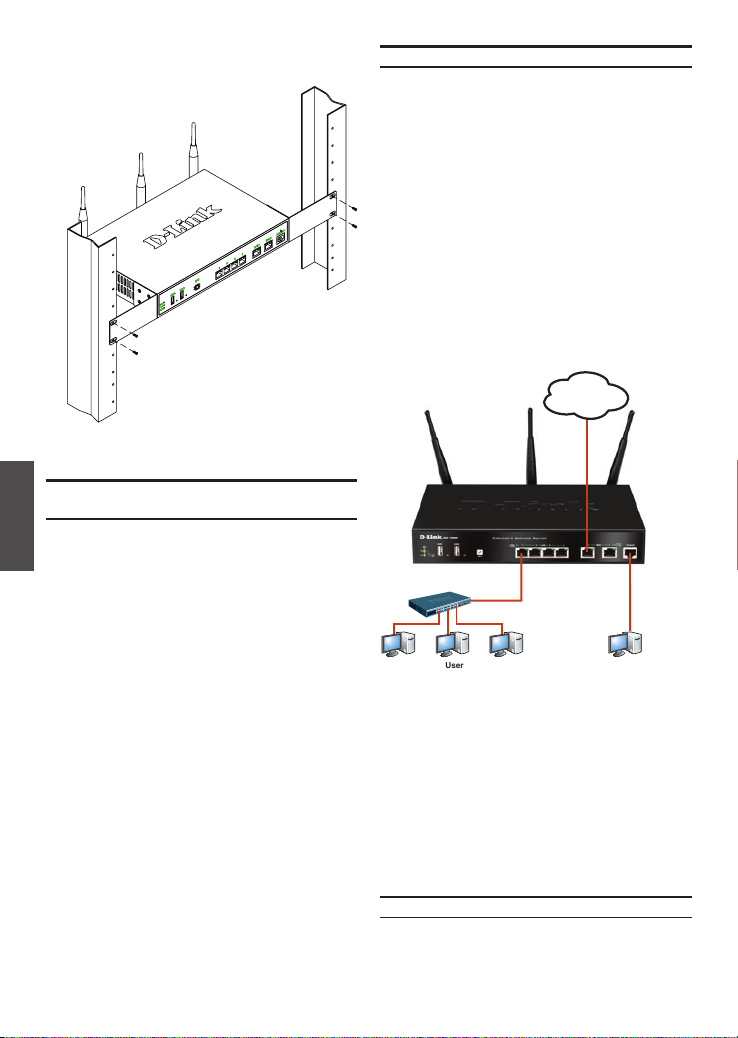
16 D-Link Wireless N Services Router
FRANÇAIS
WAN1
LAN Console
Internet
Switch
User
Connexion du périphérique à un réseau
Figure 5. Exemple élémentaire de câblage
Conguration initiale
Le logiciel du routeur de services Wireless N est
préinstallé sur le périphérique DSR-500N/1000N.
Dès sa mise sous tension, il est prêt à être
conguré. Bien que le périphérique possède une
conguration d'usine par défaut qui vous permet
d'établir une connexion initiale, vous devez
effectuer des congurations supplémentaires pour
satisfaire aux besoins spéciques de votre réseau.
Utilisation de l'interface Web
Pour utiliser l'interface Web, le poste de travail de
gestion du périphérique doit être initialement situé
sur le même sous-réseau que le périphérique.
Le cordon d'alimentation CA fourni avec l'appareil
permet de relier ce dernier à la terre lorsqu'il est
branché à une prise de courant avec borne de
terre. Le périphérique doit être relié à la terre
durant son fonctionnement normal.
Pour connecter l'alimentation du périphérique,
branchez une extrémité du cordon CA au
connecteur d'alimentation CA situé à l'arrière de
l'appareil. Branchez l'autre extrémité à une prise
de courant CA.
Remarque : Nous recommandons d'utiliser un
parasurtenseur pour la connexion de l'alimentation.
Pour allumer le périphérique DSR-500N/1000N,
mettez l'interrupteur d'alimentation CA situé à
l'arrière de l'appareil en position Marche (ON).
Pour l'éteindre, mettez-le en position Arrêt (OFF).
2. Ensuite, utilisez les vis fournies avec le bâti
pour monter le périphérique dedans.
Figure 4. Installation du routeur de services
Wireless N dans un bâti de taille standard
Cette section fournit des informations générales
sur la connexion physique du DSR-500N /
1000N à un réseau. Pour connecter les câbles
nécessaires comme illustré en Figure 5.
1. Connectez un câble RJ-45 entre le port
étiqueté WAN1 et le routeur externe. Ce port
est pré-attribué à la section de réseau WAN1.
2. Connectez un câble RJ-45 entre le port
étiqueté LAN (1-4) et un commutateur de la
section de réseau LAN.
3. Connectez un câble RS45 à DB9 au port de
console pour pouvoir accéder à l'interface de
gestion CLI (interface de ligne de commande).
Alimentation de l'appareil et mise en
marche/arrêt
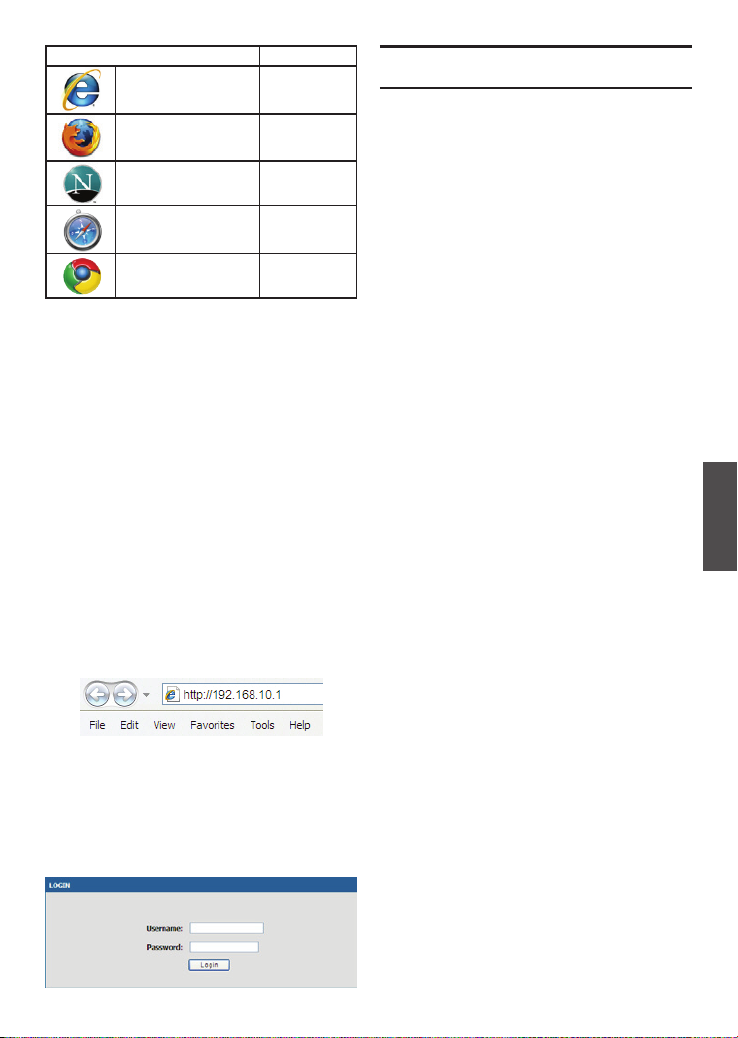
D-Link Wireless N Services Router 17
FRANÇAIS
Navigateur Version
Microsoft Internet
Explorer
version 6,0
ou supérieure
Mozilla Firefox version 3,5
ou supérieure
Netscape Navigator version 9.0
ou supérieure
Apple Safari version 4,0 et
supérieure
Google Chrome version 3.0 et
supérieure
Pour accéder au périphérique à l'aide de
l'interface Web :
1. Connectez votre poste de travail au port étiqueté
LAN (1-4), qui est pré-affecté au réseau local.
2. Vériez que votre poste de travail est conguré
avec une
adresse IP statique sur le sous réseau
192.168.10.0/24.
Remarque : Désactivez le blocage des fenêtres
publicitaires ou
ajoutez l'adresse IP de gestion
http://192.168.10.1 à la liste des sites
autorisés du bloqueur de fenêtres publicitaires.
3. Lancez votre navigateur, puis saisissez
l'adresse IP pour l'interface LAN (Réseau local)
(l'adresse IP d'usine par défaut est
https://192.168.10.1), puis appuyez sur Entrée.
4. Connectez-vous à l'interface Web du routeur
de services Wireless N. Les données de
connexion par défaut sont les suivantes :
Nom d’utilisateur : admin
Mot de passe : admin
Le routeur de services Wireless N dispose d'un
port série qui permet de se connecter à un
ordinateur ou à un terminal an de surveiller
et de congurer le périphérique. Ce port est un
connecteur RJ-45, mis en place sous forme de
connexion ETCD (Équipement Terminal de Circuit
de Données).
Pour utiliser une connexion via le port de console,
vous devez disposer des éléments suivants :
1. Un terminal ou un ordinateur équipé d'un
port série et d'une application d'émulation de
terminal
2. Un câble RJ45 à DB9 avec connecteur
RS-232 femelle (déjà inclus dans la liste de
colisage)
3. Si votre ordinateur portable ou de bureau ne
possède pas de connecteur RS-232, vous
aurez besoin d'un convertisseur.
Remarque : Le DSR-500N/1000N n'est pas
équipé de convertisseur RS-232 ; vous devez
l'acheter séparément.
Pour établir une connexion avec la console :
1. Branchez le connecteur RJ-45 du câble RJ45
à DB9 fourni directement dans le port de la
console du routeur de services Wireless N.
2. Connectez l'autre extrémité du câble à
un terminal ou à un connecteur série d'un
ordinateur exécutant un logiciel d'émulation de
terminal. Congurez le logiciel d'émulation de
la façon suivante :
Débit de bauds : 115200
Bits de données : 8
Parité : Aucun
Bits d'arrêt : 1
Contrôle de ux : Aucun
3. Après avoir conguré le terminal en suivant les
instructions de la section 2.3, « Alimentation
de l'appareil et mise en marche/arrêt », mettez
le périphérique sous tension. La séquence de
démarrage apparaît sur le terminal.
4. À la n de cette séquence, l'invite de
commandes s'afche : l'appareil est prêt à être
conguré.
Figure 6. Adresse du navigateur
Tableau 4. Liste des navigateurs compatibles
Utilisation d'une connexion de console
(ETCD RJ45 à DB9)
Figure 7. Message d'authentication
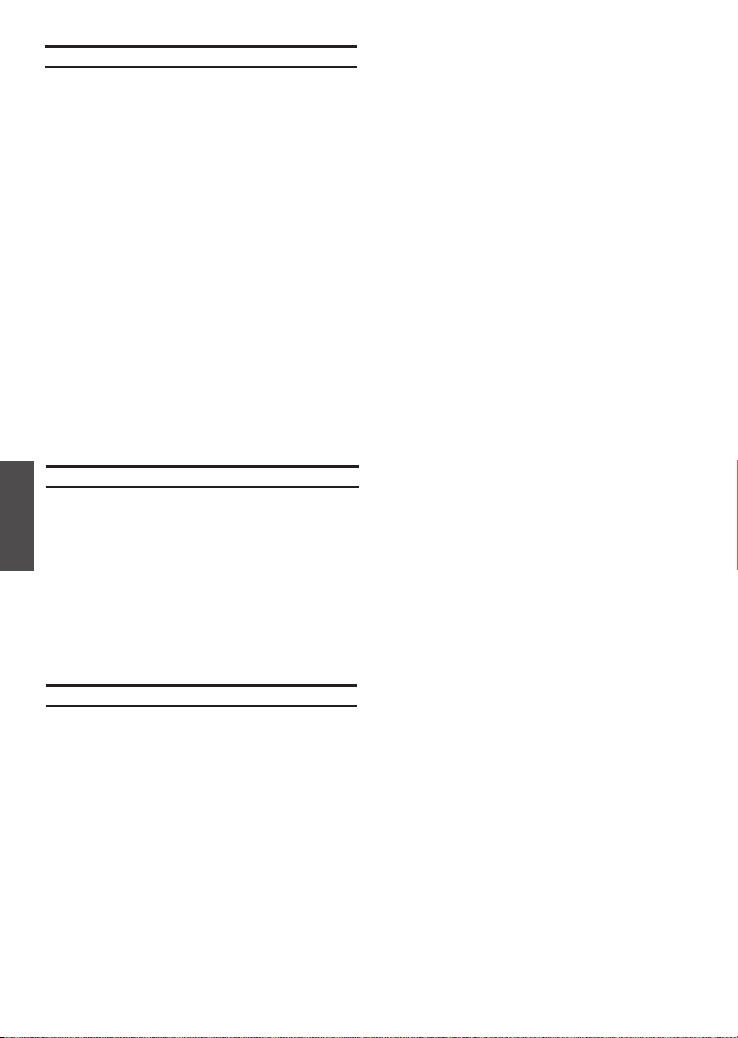
18 D-Link Wireless N Services Router
FRANÇAIS
Pour obtenir davantage d'aide, vous pouvez
contacter les différents bureaux D-Link dans le
monde, dont la liste est annexée à ce manuel d'uti-
lisation ou disponible en ligne. Pour en savoir plus
sur les produits de sécurité D-Link ou pour obtenir
des informations marketing, visitez le site Web
http:///mydsr.dlink.com.tw ; pour toute demande
d'assistance, visitez le site Web http://support.
dlink.com.tw. Vous serez à chaque fois redirigé
vers le site Web local adéquat de D-Link.
Informations complémentaires
Canada (lundi au vendredi)
Assistance technique D-Link sur internet :
http://www.dlink.ca
Assistance technique D-Link par téléphone :
1 800 361 5265
Du lundi au vendredi de 7h à 21h (EST).
France (lundi au vendredi)
Assistance technique D-Link sur internet :
http://www.dlink.fr
Assistance technique D-Link par téléphone :
0820 0803 03 (0.12 € la minute)
Du lundi au vendredi de 9h à 19h.
Assistance technique
Après la conguration initiale, reportez-vous aux
documents joints au format PDF du CD principal
pour de plus amples informations sur la congu-
ration du périphérique DSR-500N/1000N.
Manuel d'utilisation du routeur de services
Wireless N D-Link
Ce document explique comment faire fonctionner
et commander le microprogramme du routeur
de services Wireless N qui gère et commande le
matériel des routeurs de services Wireless N. Il
comporte des exemples de réalisation de tâches
administratives types, telles que la conguration
d'un VPN et l'utilisation des routeurs de services
Wireless N dans diverses situations.
Guide de référence de la CLI du routeur de
services Wireless N D-Link
Ce document présente toutes les commandes
textuelles disponibles sur l'interface de la console
RJ45 à DB9 ou SSH pour congurer le routeur de
services Wireless N en cours de fonctionnement.
Fin de la conguration

Este documento le guiará a través del proceso
de instalación básico de su nuevo router para
servicios de red inalámbrica D-Link.
Building Networks for People
DSR-500N / DSR-1000N
La documentación está también disponible en
CD y a través del sitio web de D-Link
Guía de instalación rápida
Router para servicios unificados
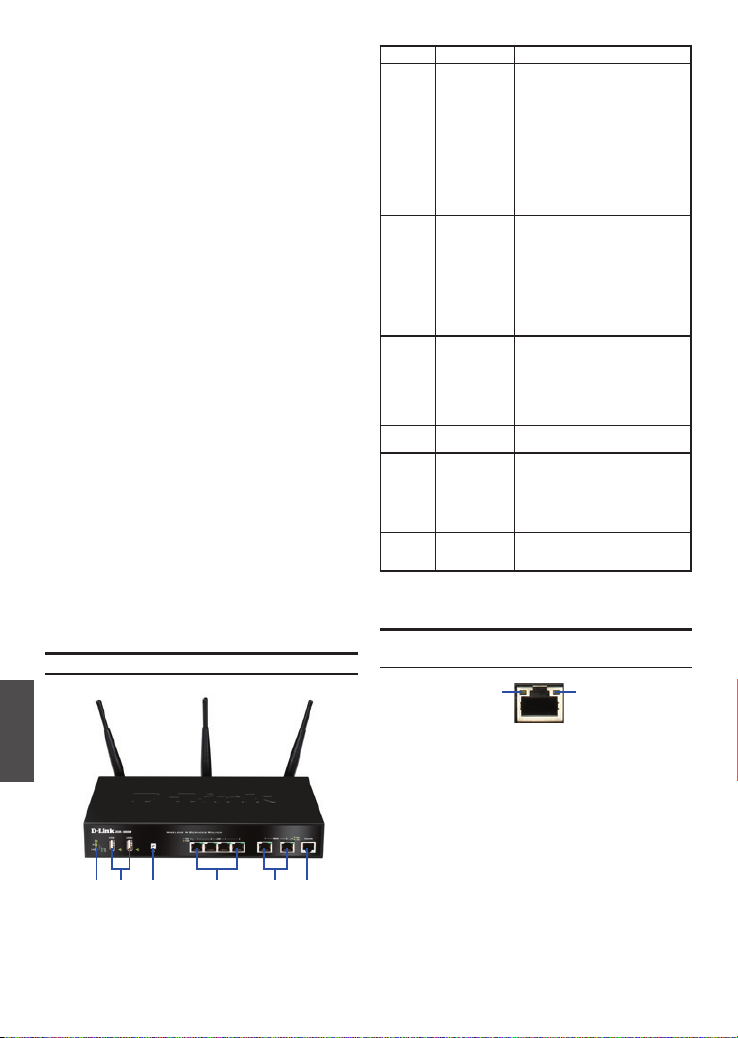
20 D-Link Wireless N Services Router
ESPAÑOL
Indicadores LED de estado del dispositivo e
indicadores LED de puerto Ethernet
Acerca de esta guía
Esta guía ofrece instrucciones paso a paso
para congurar el router para servicios de red
inalámbrica D-Link DSR-500N/1000N. Tenga
en cuenta que el modelo que ha adquirido
puede tener un aspecto ligeramente diferente al
mostrado en las ilustraciones.
Desempaquetado del producto
Abra la caja del envío y desempaquete su
contenido con cuidado. Consulte la información
contenida en la lista siguiente para asegurarse
de que están presentes todos los artículos y que
no están dañados. Si falta algún artículo o está
dañado, póngase en contacto con su proveedor
local de D-Link para que lo reponga.
- Un (1) router para servicios de red inalámbrica
DSR-500N/1000N.
- Un (1) cable de alimentación
- Un (1) cable para consola (cable de RJ45 a
DB9)
- Un (1) cable Ethernet (CAT5 UTP/directo)
- Un (1) CD de referencia (CD-ROM que
contiene la documentación del producto en
formato PDF)
- Dos (2) soportes de montaje en estante
- Tres (3) antenas multidireccionales
desmontables
Elemento Característica Descripción
A LED
(de arriba a
abajo)
LED de alimentación: Indica que el router
para servicios de red inalámbrica está
encendido.
LED de WLAN de 5 GHz (sólo
disponible en el DSR-1000N): Una
luz continua indica que el segmento
inalámbrico está preparado. Este LED
parpadea durante la transmisión de
datos inalámbrica.
LED de WLAN de 2,4 GHz: Una luz
continua indica que el segmento
inalámbrico está preparado. Este LED
parpadea durante la transmisión de
datos inalámbrica.
B Puertos USB (2) Puede admitir diversos dispositivos
USB 1.1 ó 2.0 indicados a continuación:
1. Disco ash o disco duro para
compartir la red.
2. Adaptador 3G para WAN redundante
(sólo disponible en el DSR-1000N)
3. Conguración WCN (será admitida
mediante futuras actualizaciones de
rmware)
4. Impresora (será admitida mediante
futuras actualizaciones de rmware)
C Botón WPS El sistema Wi-Fi Protected Setup
(WPS) es un método simplicado para
hacer más segura su red inalámbrica
durante la “Conguración inicial” y
durante los procesos para “Añadir
nuevo dispositivo”. Consulte el manual
del usuario para ver el proceso más
detalladamente.
D Puerto Gigabit
LAN (1-4)
Conecte dispositivos Ethernet como
ordenadores, conmutadores y terminales.
E Puerto Gigabit
WAN (1-2)
Dos puertos WAN MDI/MDIX automáticos
son la conexión para el cable Ethernet al
módem por cable o DSL.
El puerto WAN2 es un puerto
congurable que puede admitir un
puerto WAN2 o DMZ para conexiones
WAN dobles o torre de servidores interna.
F Puerto de la
consola
Se utiliza para acceder a la interfaz de
línea de comandos (CLI) a través del
cable para consola de RJ45 a DB9.
Tabla 1. Descripciones del panel frontal del
DSR-500N/1000N
Los indicadores LED del dispositivo muestran
información acerca del estado actual del
dispositivo. Al activarse el dispositivo, el LED de
ALIMENTACIÓN/ESTADO se mostrará en naranja
continuo durante el proceso de encendido. El inicio
tarda aproximadamente un minuto en completarse
y el LED cambiará a verde continuo. Si desea
desactivar y activar de nuevo el dispositivo, se
recomienda esperar unos segundos entre apagarlo
y volver a encenderlo. Los indicadores LED de
Ethernet muestran el estado de cada puerto
Ethernet. La Tabla 2 enumera el nombre, el color, el
estado y la descripción de cada LED del dispositivo.
Figura 2. Indicadores LED de puerto Ethernet RJ-45
Transmisión/
Recepción
Estado
Conexión
Velocidad
Panel frontal - DSR-500N/1000N
Nota: el DSR-500N sólo admite un puerto USB.
Figura 1. Panel frontal del DSR-500N/1000N
FDA C EB
Descripción general del
producto
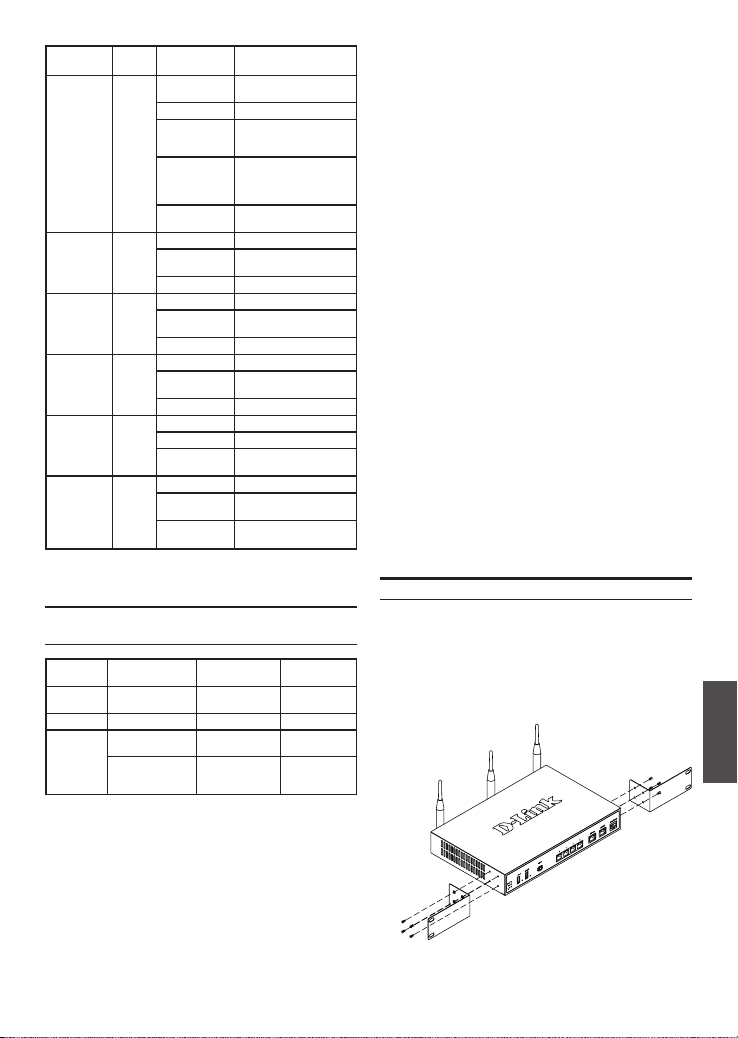
D-Link Wireless N Services Router 21
ESPAÑOL
DSR-500N/1000N Parámetros de interfaz
predeterminados
LED
LED
Color Estado Descripción
Alimentación
/ Estado
Verde/
Naranja
Naranja
continuo
Dispositivo durante el
proceso de encendido
Verde continuo Encendido nalizado
Naranja
parpadeante
El dispositivo se ha
bloqueado y está en modo
de recuperación
Verde
parpadeante
Error en el sistema como,
por ejemplo, al fallar
las actualizaciones de
rmware.
Luz apagada El dispositivo está
apagado
2,4 GHz/
5 GHz
WLAN
Verde Verde jo La conexión es buena
Verde
parpadeante
Existe actividad en este
puerto
Luz apagada No existe conexión
USB Verde Verde continuo La conexión es buena
Verde
parpadeante
Existe actividad en este
puerto
Luz apagada No existe conexión
WPS Azul Azul parpadeante Se ha iniciado el proceso
Azul continuo Se ha establecido
correctamente la conexión
Luz apagada No existe conexión.
Estado de
transmisión/
recepción
Verde Luz apagada No existe conexión.
Verde continuo Existe conexión.
Verde
parpadeante
El puerto está enviando o
recibiendo datos.
Velocidad
de la
CONEXIÓN
Verde/
Naranja
Luz apagada El puerto funciona a 10Mbps.
Verde continuo El puerto funciona a
100 Mbps
Naranja
continuo
El puerto funciona a
1.000 Mbps
Instalación del equipo
Tabla 2. Descripciones del LED de estado del
dispositivo
Instalación y conexión
Este capítulo describe cómo instalar un dispositivo
DSR-500N/1000N en un estante de equipos
estándar de 19 pulgadas y cómo conectar los cables
y la alimentación al dispositivo.
Antes de empezar
Respete las precauciones siguientes para ayudar
a evitar paradas, errores del equipo y lesiones:
- Antes de la instalación, compruebe siempre daños
la fuente de alimentación está desconectada.
- Asegúrese de que la sala en la que utiliza el
dispositivo tiene la circulación de aire adecuada
y que la temperatura de la sala no supera los
40
o
(104
o
F)
- Deje libre 1 metro (3 pies) de espacio en la parte
frontal y en la parte trasera del dispositivo.
- No coloque el dispositivo en una estructura
de estante de equipos que bloquee la
ventilación de aire en los laterales del chasis.
Asegúrese de que los estantes adjuntos tienen
ventiladores y laterales con celosía.
- Antes de realizar cualquier instalación, corrija
las situaciones peligrosas siguientes: suelos
húmedos o con agua, fugas, cables de
alimentación sin toma de tierra o desgastados o
falta de tomas de tierra de seguridad.
Puede montar el dispositivo DSR-500N/1000N en
un estante de equipos estándar de 19 pulgadas.
Para instalar un aparato en un estante:
1. Acople los soportes de montaje a cada lado
del chasis, como se muestra en la gura 3 y
fíjelos con los tornillos suministrados.
Figura 3. Acoplamiento de los soportes de
montaje en estante
Interfaz
Ethernet Tipo de interfaz Dirección IP
Gestión basada
en web
LAN (1-4) /
WLAN
IP estática 192.168.10.1/24 Activado
WAN1 Cliente DHCP 0.0.0.0/0 Desactivado
WAN2
(puerto
congurable)
Cliente DHCP
(predeterminado)
0.0.0.0/0 Desactivado
IP estática (cuando
está congurada
como DMZ)
172.17.100.254/24 Desactivado
Tabla 3. Parámetros de interfaz predeterminada
Nota: el router para servicios de red inalámbrica
D-Link sólo permite el acceso de la interfaz
gráca de usuario a la web desde las interfaces
LAN y WLAN de forma predeterminada por
motivos de seguridad.
El WAN2 es un puerto congurable que admite
aplicaciones para situaciones variadas y
avanzadas. Cuando el puerto WAN2 se congura
como un puerto DMZ, la dirección IP se cambiará
a 172.17.100.254.
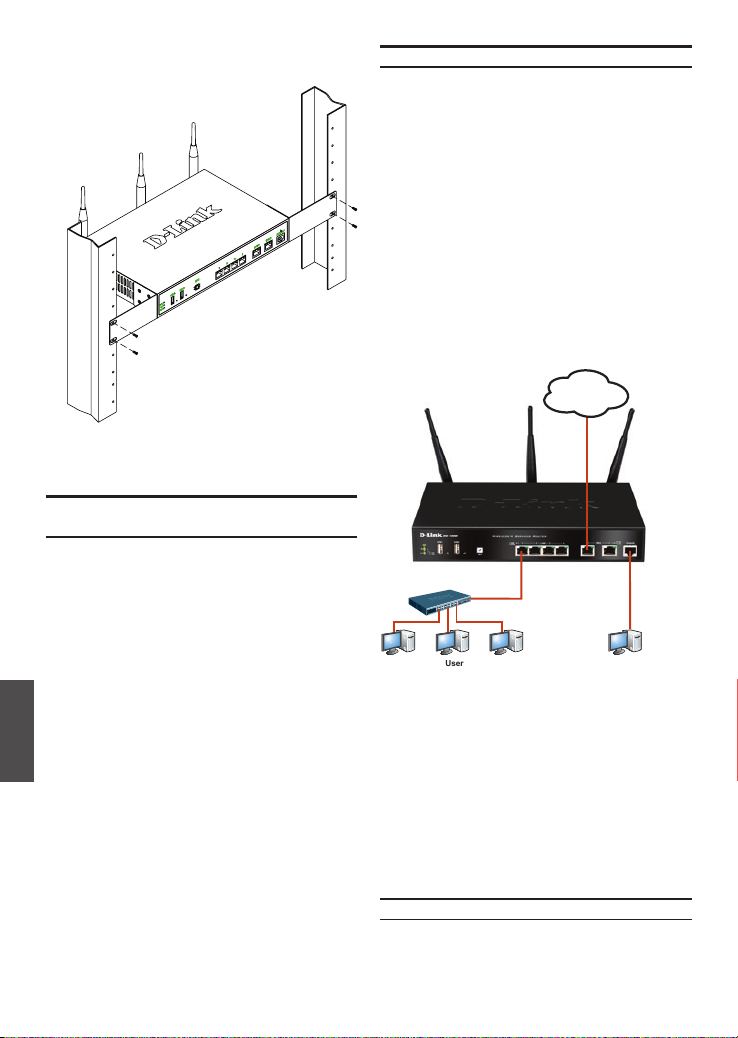
22 D-Link Wireless N Services Router
ESPAÑOL
Conexión de la alimentación y
encender o apagar
WAN1
LAN Console
Internet
Switch
User
Conexión del dispositivo a una red
Figura 5. Ejemplo de cableado básico
Conguración inicial
El software del router para servicios de red
inalámbrica está preinstalado en el dispositivo
DSR-500N/1000N. Cuando se enciende el
dispositivo, está preparado para congurarse.
Aunque el dispositivo tiene una conguración
predeterminada de fábrica que permite conectar
inicialmente al dispositivo, debe realizar la
conguración adicional para satisfacer sus
requisitos de red especícos.
Utilización de WebUI
Para utilizar la WebUI, la estación de trabajo
desde la que gestiona el dispositivo debe
estar inicialmente en la misma subred que el
dispositivo.
El cable de alimentación CA enviado con el
dispositivo conecta el dispositivo a la toma
de tierra cuando se enchufa en una toma de
alimentación de tipo de toma de tierra CA. El
dispositivo se debe conectar a la toma de tierra
durante el funcionamiento normal.
Para conectar la alimentación al dispositivo,
enchufe un extremo del núcleo de alimentación
CA en la entrada de alimentación de CA del
aparato en el panel posterior del dispositivo.
Enchufe el otro extremo en una fuente de
alimentación CA.
Nota: se recomienda el uso de un protector de
sobretensión para la conexión de alimentación.
Para encender el dispositivo DSR-500N/1000N,
pulse el interruptor de alimentación CA en el
panel posterior hasta la posición de encendido.
Para apagar el dispositivo, pulse el interruptor de
alimentación hasta la posición de apagado.
2. A continuación, utilice los tornillos suministrados
con el estante de equipos para montar el
dispositivo en el estante.
Figura 4. Instalación del router para servicios de red
inalámbrica en un estante de equipos de tamaño
estándar
Esta sección proporciona información básica
acerca de la conexión física entre el DSR-500N/
1000N y una red. Para conectar los cables
necesarios como se muestra en la gura 5.
1. Conecte un cable RJ-45 desde el puerto con
la etiqueta WAN1 al router externo. El puerto
WAN1 está preasignado al segmento de red
WAN1.
2. Conecte un cable RJ-45 desde el puerto con
la etiqueta LAN (1-4) a un conmutador en el
segmento de red LAN.
3. Conecte un cable de RJ45 a DB9 desde el
puerto de la consola para el acceso de gestión
a CLI (Interfaz de línea de comandos).
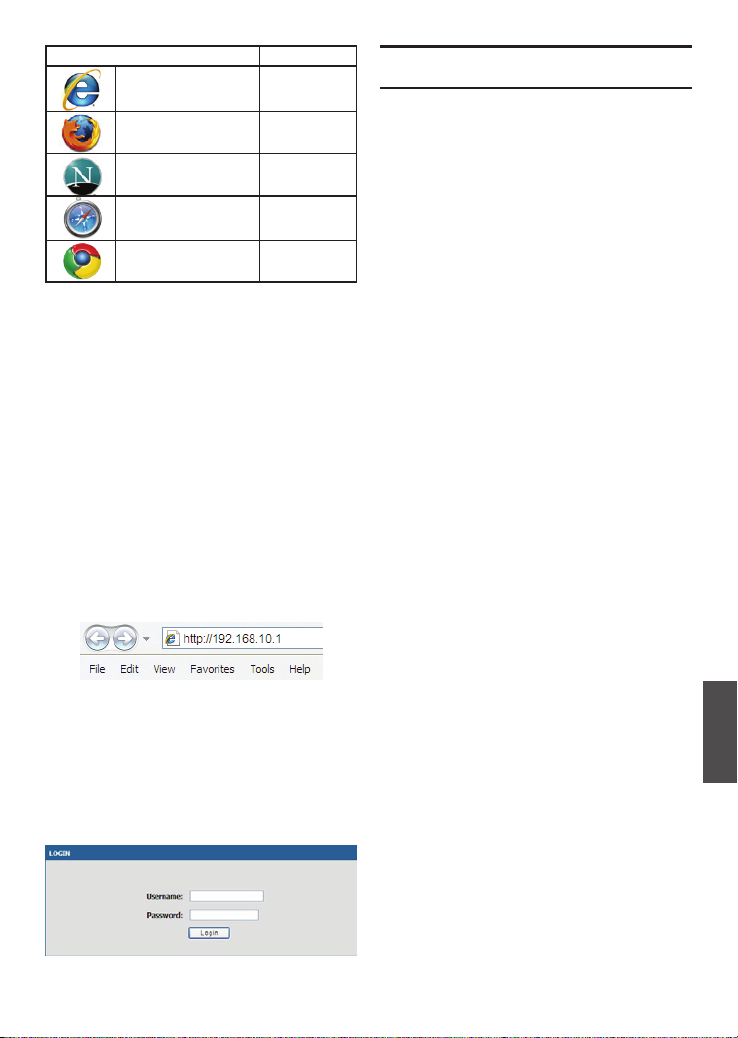
D-Link Wireless N Services Router 23
ESPAÑOL
Para acceder al dispositivo con la WebUI:
1. Conecte la estación de trabajo en el puerto con la
etiqueta LAN (1-4), que está preasignado a la LAN.
2. Asegúrese de que la estación de trabajo está
congurada con una dirección IP estática en
la subred 192.168.10.0/24.
Nota: desactive el software de bloqueo de
elementos emergentes o
añada la dirección IP de gestión
http://192.168.10.1 a la lista de bloqueadores
de elementos emergentes permitidos.
3. Inicie el explorador; introduzca la dirección
IP para la interfaz de LAN. (La dirección IP
predeterminada de fábrica es
http://192.168.10.1) y, a continuación, pulse Intro.
4. Inicie sesión en la interfaz de web del
router para servicios de red inalámbrica.
La información de inicio de sesión
predeterminada es:
Nombre de usuario: admin
Contraseña: admin
El router para servicios de red inalámbrica
proporciona un puerto serie que admite la conexión
a un ordenador o terminal para la monitorización
y conguración del dispositivo. Este puerto es un
conector RJ-45, que se utiliza como una conexión de
equipo terminal de comunicación de datos (DCE).
Para utilizar la conexión del puerto de la consola,
necesita el equipo siguiente:
1. Un terminal o un ordenador con un puerto
serie y capacidad para emular un terminal.
2. Un RS-232 de RJ45 a DB9 con conector
hembra. (Incluido en la lista de envasado)
3. Si su ordenador portátil o de sobremesa no
tiene un conector RS-232, será necesario un
convertidor.
Nota: el DSR-500N/1000N no se suministra con
convertidor de RS-232 y deberá adquirirlo por
separado.
Para establecer una conexión de consola:
1. Enchufe el conector RJ-45 del cable de RJ45
a DB9 suministrado al puerto de consola en el
router para servicios de red inalámbrica.
2. Conecte el otro extremo del cable a un
terminal o al conector serie de un ordenador
que ejecute el software de emulación de
terminal. Congure el software de emulación
de terminal del modo siguiente:
Frecuencia de baudios: 115200
Bits de datos: 8
Paridad: Ninguna
Bits de parada: 1
Control de ujo: Ninguna
3. Una vez congurado correctamente el terminal,
después de seguir las instrucciones de la
sección 2.3, “Conectar la alimentación y
activar o desactivar el dispositivo”, encienda
el dispositivo. En el terminal aparece la
secuencia de arranque.
4. Una vez completada la secuencia de arranque,
se muestra el símbolo del sistema y el dispositivo
está preparado para congurarse.
Figura 7. Mensaje de autenticación
Figura 6. Dirección del explorador
Tabla 4. Compatibilidad del explorador
Utilización de una conexión de consola
(DCE de RJ45 a DB9)
Explorador Versión
Microsoft Internet
Explorer
6,0 o superior
Mozilla Firefox 3,5 o superior
Navegador Netscape 9.0 o superior
Apple Safari 4,0 y superior
Google Chrome 3.0 y superior
